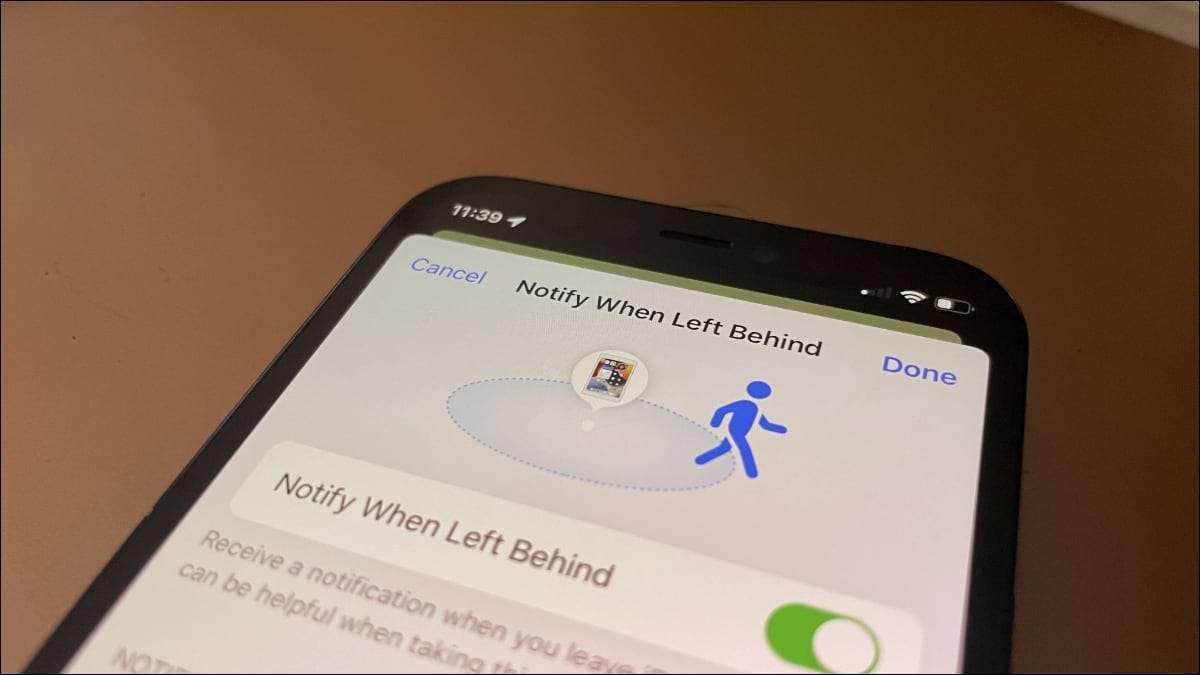
Apple'ın "Bul" özelliğini, iPhone'unuzu basit bir süreç buldu. Şimdi ayrılma uyarıları sayesinde tanıtıldı iOS 15'teki diğer yeni özellikler , iPad'inizi veya diğer değerli mülkleri tekrar tekrar bırakamazsınız.
Ayırma uyarıları nedir?
Ayırma uyarıları tam olarak nasıl geldikleri şeydir. Bir cihazın uyarılarını etkinleştirdikten sonra, iPhone'unuz geride bırakırsanız size bildirir. Bu şekilde, yalnızca iPad'inizi ofisten terk ettiğinizi fark etmek için işten eve gitmek için endişelenmenize gerek yok.
Ayırma uyarıları sadece Apple cihazlarınız için değil. Apple'ın Airtags sayesinde, değerli eşyalarınızı kaybetmediğinizden emin olmak için bu kullanışlı yeni özelliği kullanabilirsiniz.
Bu, bu uyarıların bu uygulamanın işlevselliğinin bir uzantısı olduğundan, Uygulamamı Bul uygulamamın içine pişirilen ayırma uyarıları bulacağınızı anlamlıdır. Olmazken Apple'ın ağımı bul , hala cihazınızı kaybetmemenizi engelleme hedefine sahiptir.
İPhone, iPad ve iPod touch çalıştıran iOS veya IPADOS 15 veya üstü ile ayrılma uyarılarını kullanabilirsiniz. Ayrıca bunları da kullanabilirsiniz. Airtags , hem de hem de Airpods Pro ve Airpods Max . Ne yazık ki, orijinal Apple Airpods bu özelliği desteklemiyor.
Eylül 2021 itibariyle, Apple Watch'ınızda ayırma uyarıları alamazsınız.
İPhone'unuzda Ayırma Uyarıları Nasıl Kullanılır?
Neyse ki, iPad veya iPod touch'ınızı, ayırma uyarılarıyla kullanmak için uygulamamı bulundurun. Telefonunuzda kullandığınız aynı iCloud hesabıyla onlara imzaladığınız sürece, onları otomatik olarak görmelisiniz.
Adımlar, Apple Airtags ile de benzer şekilde ayarladığınızı varsayarsak. Eğer yapmadıysan, bakmaya bak. Airtag'leri ayarlamak ve eşleştirmek için rehber İPhone'unuzla. Bunlar ICLOUD hesabınızla ayarlandıktan sonra, aşağıdaki adımları izleyen adımları ayırma uyarılarıyla kullanabilirsiniz.
Uygulamamı Bul'u açın, ardından bir iPad veya iPod touch için bildirimleri etkinleştiriyorsanız, ekranın altındaki aygıtları seçin. Bir Airtag eşleştiriyorsanız, ekranın altındaki öğeleri seçin.
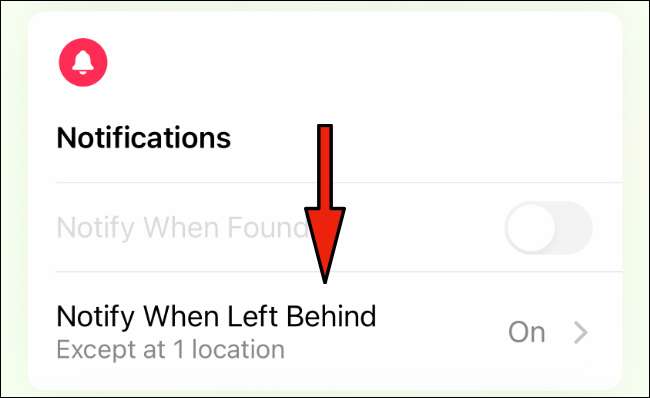
Şimdi ayrılma uyarılarını etkinleştirmek istediğiniz cihazı seçin. Bildirimleri aşağı kaydırın ve geride kalırken Bildir'e dokunun. Şimdi, geride kalırken bildirim için kaydırıcıyı etkinleştirin.
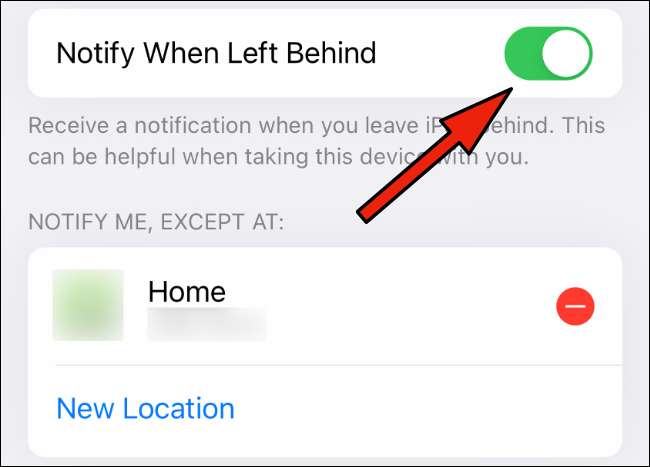
Bunun altında bunu fark edersiniz, "Beni haberdar et" ve varsayılan olarak bir yer ekleneceğini göreceksiniz. ICloud'da bir ev konumunu var . Bu, ayırma uyarıları ne zaman ve nerede aldığınızı özelleştirebilirsiniz.
Ayrılma uyarılarına güvenilir konumlar nasıl eklenir?
Ayırma uyarıları, ev konumunuzu otomatik olarak dışlarken (ayarlandığını varsayarsak), oluştururken, bu, uyarı istemeyebileceğiniz tek yer değil. Örneğin, iPad'inizi düzenli olarak iş yerinize getirirseniz, masanızda her ayrıldığınızda muhtemelen hatırlatmanız gerekmez.
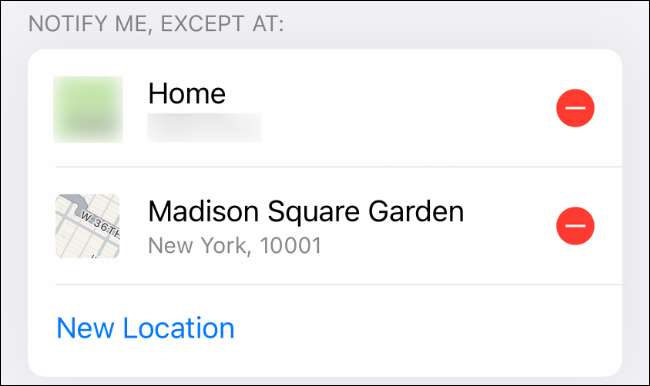
Neyse ki, Apple onları çağırırken, bu güvenilir yerleri özelleştirebilirsiniz. İhtiyacınız olan bu konumların çoğunu da ekleyebilirsiniz, böylece tek bir güvenilir konumla sınırlı değilsiniz.
"Geride bırakıldığında bildir" ayarlarında verilen bir öğe veya aygıtın bulunduğu ayarlarımdaki ayarlarınızı bulun, bakıncaya kadar aşağı kaydırın, "yeni konum" hariç, bana bildirin. Eklemek istediğiniz yeni güvenilir konum için adrese girin.
İki seçenekle sunulacaksınız. Bu konumu tüm Apple cihazlarınız ve airtag'leriniz için bu konumu ve şu anda baktığınız cihaz için "tüm öğeleri ve cihazlar için" seçeneğini belirleyin.
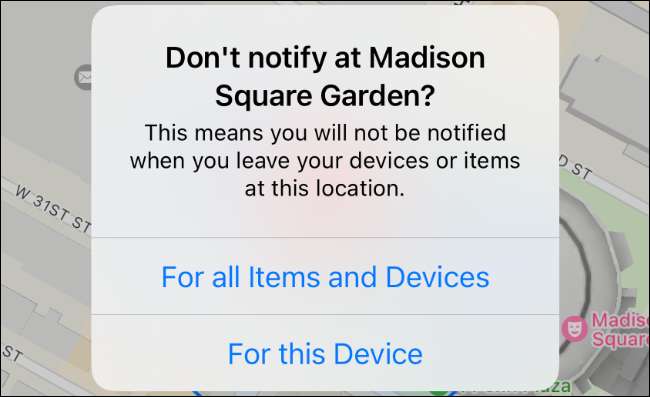
Artık verilen bir güvenilir konum kullanmıyorsanız, bulunduğunuz yerin sağ tarafındaki kırmızı eksi okuna dokunarak listeden çıkarabilirsiniz.
Peki ya iPhone'unu kaybedersen?
Eylül 2021 itibariyle, ayrılma uyarıları sadece iPhone'unuzdan oynatır. Telefonlarımızı bizimle tutmayı öğrendiğimiz için bu birçok insan için bir sorun olmamalı. Bununla birlikte, iPhone'unuzu kaybederseniz ayrılma uyarıları çok iyi yapmayacak.
Bu makaleye, iPhone'unuzu kaybettikten sonra yardım arıyorsanız, endişelenmeyin. Sadece bir göz atın Kayıp bir iPhone bulma kılavuzu Rogue telefonunuzu nasıl takip edeceğinize ilişkin talimatlar için.







